WordPress: Cara Menambahkan Video YouTube

Ingin menambahkan atau menyematkan video YouTube ke situs atau halaman WordPress Anda? Panduan terperinci kami akan memandu Anda melalui proses langkah demi langkah.
YouTube adalah platform berbagi video paling populer. Sering kali, saat memutar video, menghadapi Kesalahan Layar Hitam YouTube . Ini sangat mengganggu pengguna ketika mereka tiba-tiba mengalami gangguan dalam video. Ini adalah masalah umum yang terjadi pada banyak pengguna.
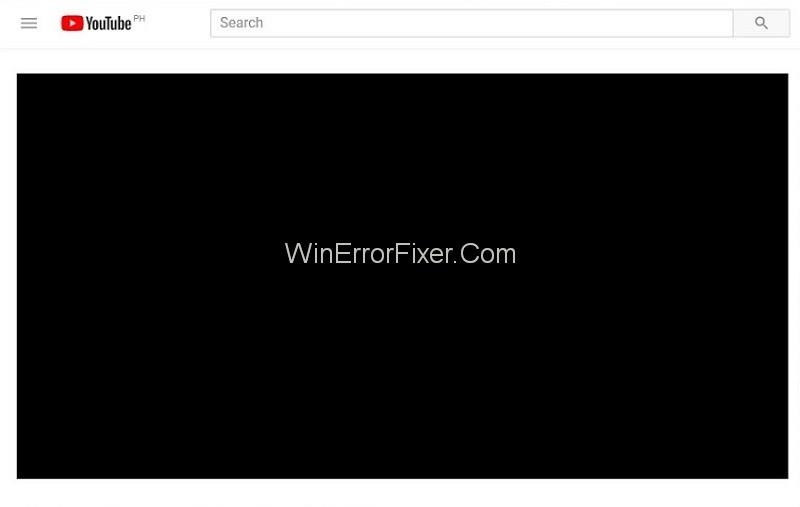
Terkadang pengguna tidak dapat melihat gambar untuk sementara waktu. Tapi, sebagian besar masalah ini berlangsung sepanjang waktu. Tidak ada alasan pasti di balik masalah Layar Hitam YouTube. Alasannya mungkin berbeda dari satu sistem ke sistem lainnya.
Isi
Cara Memperbaiki Layar Hitam YouTube
Masalah Layar Hitam YouTube disebabkan oleh pemblokir iklan, ekstensi, atau bahkan oleh masalah terkait perangkat keras. Peramban yang dikonfigurasi dengan tidak benar juga dapat menghasilkan kesalahan ini. Sering kali driver video yang buruk juga menjadi penyebabnya.
Solusi 1: Hapus Data Peramban
Data riwayat dan cache pada browser Anda juga dapat menyebabkan kesalahan layar hitam. Item yang ada dalam cache dapat mengganggu browser.
Mereka dapat mengakibatkan perubahan pengaturan browser Anda. Jadi disarankan untuk menghapus semua data penjelajahan di browser Anda. Anda dapat melakukannya dengan mengikuti langkah-langkah yang diberikan:
Langkah 1: Tekan tombol Ctrl+Shift+Del dari keyboard. Jendela pembersihan data akan muncul.
Langkah 2: Klik pada tab Advanced dan kemudian centang semua kotak centang.
Langkah 3: Sekarang, klik Hapus Data Penjelajahan.
Langkah 4: Luncurkan kembali browser Anda. Sekarang lihat apakah Anda dapat melakukan streaming video atau tidak.
Solusi 2: Periksa Koneksi Anda
Selalu periksa kecepatan dan kinerja koneksi Anda. Jika koneksi jaringan Anda tidak ada, video Youtube tidak akan diunduh sama sekali. Tetapi banyak masalah jaringan memungkinkan pemuatan halaman sebagian.
Mereka mungkin meninggalkan beberapa konten seperti elemen video sebagai kotak hitam. Jadi, kesalahan dalam memutar konten video terjadi. Dalam kasus seperti itu, hidupkan kembali modem dan router Anda. Setelah itu, refresh halaman web dan lihat apakah kesalahannya hilang atau tidak.
Juga jangan lupa untuk memeriksa tentang proxy yang ada di sistem Anda. Mereka dapat menghambat lalu lintas data komputer Anda. Anda juga dapat memeriksa status semua program yang berjalan di sistem Anda.
Solusi 3: Nonaktifkan AdBlocker dan Ekstensi
Jika cara di atas tidak berhasil, coba cara ini. Terkadang ekstensi browser dan ekstensi pemblokiran iklan dapat menimbulkan masalah.
Mereka dapat mengganggu video YouTube Anda. Anda dapat menonaktifkannya sementara untuk menyelesaikan masalah. Ikuti langkah-langkah yang diberikan untuk melakukan hal yang sama:
Langkah 1: Buka Google Chrome.
Langkah 2: Ketik "chrome://extensions" di bilah alamat dan tekan tombol Enter .
Langkah 3: Hapus centang pada opsi Aktifkan . Ini akan menonaktifkan ekstensi pemblokiran iklan yang sesuai.
Langkah 4: Buka video di YouTube dan lihat apakah itu diputar secara normal.
Langkah 5: Jika masalah masih ada, nonaktifkan ekstensi yang tersisa dengan menerapkan langkah yang sama. Disarankan untuk menonaktifkan ekstensi satu per satu. Jika ada masalah, maka lanjutkan saja ke ekstensi berikutnya.
Solusi 4: Nonaktifkan Akselerasi Perangkat Keras
Dalam akselerasi perangkat keras, beberapa tugas ditugaskan ke GPU, bukan CPU. Ini dapat meningkatkan kinerja perangkat lunak terkait. Tetapi setiap saat, akselerasi perangkat keras dapat membawa beberapa masalah.
Mungkin juga menjadi alasan masalah dalam pemutaran video Youtube. Coba nonaktifkan akselerasi perangkat keras dan lihat itu menyelesaikan masalah Anda atau tidak. Terapkan langkah-langkah yang diberikan:
Langkah 1: Buka Google Chrome .
Langkah 2: Klik pada tiga titik vertikal yang ada di sudut kanan atas. Pilih opsi Pengaturan .
Langkah 3: Sekarang, klik Tampilkan opsi pengaturan lanjutan yang ada di bagian bawah.
Langkah 4: Hapus centang opsi Gunakan akselerasi perangkat keras saat tersedia di bawah bagian Sistem .
Langkah 5: Mulai ulang Google Chrome. Sekarang periksa apakah video streaming dengan benar atau tidak. Jika metode ini tidak berhasil, Anda dapat mengaktifkan kembali opsi ini.
Anda juga dapat mencoba menonaktifkan opsi dekode video yang dipercepat Perangkat Keras . Untuk itu, terapkan langkah-langkah yang diberikan:
Langkah 1: Buka browser Anda.
Langkah 2: Ketik chrome://flags/ di bilah alamat dan tekan tombol Enter .
Langkah 3: Akan ada bendera yang berbeda. Pilih opsi dekode video yang dipercepat perangkat keras . Klik Nonaktifkan.
Langkah 4: Sebuah pop up baru akan muncul. Ini akan meminta Anda untuk meluncurkan kembali browser Anda. Luncurkan kembali dan periksa apakah video diputar tanpa kesalahan atau tidak.
Solusi 5: Menggunakan Rendering Perangkat Lunak (untuk Pengguna IE dan Edge)
Seperti yang kita ketahui, Google Chrome membutuhkan akselerasi hardware agar dapat berjalan dengan baik. Padahal, Microsoft Edge lebih memilih rendering perangkat lunak untuk pemrosesan yang efisien.
Jika Anda menghadapi masalah terkait video di IE atau Edge, maka terapkan prosedur berikut:
Langkah 1: Klik menu Mulai . Ketik opsi internet di kotak pencarian. Buka hasil pertama yang ditampilkan.
Langkah 2: Kotak dialog opsi Internet akan muncul. Arahkan ke tab Lanjutan .
Langkah 3: Periksa opsi Gunakan rendering perangkat lunak alih-alih rendering GPU.
Langkah 4: Klik Terapkan untuk menyimpan perubahan.
Langkah 5: Mulai ulang sistem Anda. Sekarang periksa apakah masalah masih berlanjut.
Solusi 6: Streaming Video Tanpa Masuk atau dalam Mode Penyamaran
Masalah ini terjadi saat pengguna menonton video dengan akunnya masuk. Keluar dari akun Anda dapat membantu menyelesaikan masalah Anda. Anda dapat membuka jendela Penyamaran baru, dan menonton video di sana.
Untuk membuka jendela Penyamaran baru, klik kanan pada ikon Google Chrome. Sekarang, pilih opsi Jendela penyamaran baru . Sebagian besar pengguna menganggap metode ini bermanfaat.
Solusi 7: Perbarui Peramban Anda
Kesalahan layar hitam Youtube dapat terjadi jika browser Anda tidak diperbarui ke versi terbaru. Mungkin masih menggunakan plug-in Adobe Flash Player, yang tidak didukung oleh Youtube. Beberapa browser diperbarui secara otomatis.
Jika tidak, hapus instalannya dan unduh versi terbaru dari situs resminya. Disini kita akan membahas tentang browser Google Chrome. Dalam hal ini, langkah-langkah untuk memperbarui browser dibahas di bawah ini:
Langkah 1: Buka Google Chrome. Klik pada tiga titik vertikal yang ada di sudut kanan atas browser. Klik Bantuan lalu pilih Tentang Google Chrome.
Langkah 2: Chrome secara otomatis mencari pembaruan terbaru. Ini akan mengunduh pembaruan itu sendiri. Setelah mengunduh, itu akan meminta Anda untuk meluncurkan kembali browser. Pastikan bahwa segala sesuatu yang penting disimpan oleh Anda. Setelah itu, klik tombol Luncurkan kembali .
Sekarang periksa apakah kesalahan masih ada atau tidak.
Solusi 8: Periksa Adobe Flash Player/Javascript
Adobe Flash Player sudah diinstal sebelumnya di banyak browser web. Skrip Java juga merupakan bagian penting yang memungkinkan fitur apa pun berfungsi dengan baik. Jika Adobe Flash Player kedaluwarsa, kesalahan video mungkin terjadi. Perilaku skrip Java yang tidak tepat juga dapat menimbulkan masalah ini.
Copot pemasangan Adobe Flash Player dan pasang versi terbaru. Juga, periksa apakah skrip Java browser Anda aktif. Jika tidak, maka hidupkan. Setelah melakukan ini, coba putar video lagi. Lihat apakah itu dimainkan tanpa muncul layar hitam atau tidak.
Jangan lewatkan:
Kesimpulan
Kesalahan Layar Hitam YouTube dapat muncul kapan saja dengan berbagai alasan. Pahami alasannya dan kemudian fokus pada solusi untuk mengatasi kesalahan tersebut. Di sini, kami telah membahas delapan solusi untuk menyelesaikan masalah Layar Hitam YouTube. Semoga cara-cara tersebut dapat bermanfaat bagi Anda.
Ingin menambahkan atau menyematkan video YouTube ke situs atau halaman WordPress Anda? Panduan terperinci kami akan memandu Anda melalui proses langkah demi langkah.
Pelajari cara mengedit sidebar situs WordPress Anda untuk menempatkan konten penting dan untuk pengalaman navigasi yang lebih baik.
Ingin tahu bagaimana cara mendapatkan pengembalian dana untuk pesanan DoorDash Anda? Lihat semua cara mendapatkan pengembalian dana, jadwal pengembalian dana, dan banyak lagi.
Ada lebih dari 150 kuil di “The Legend of Zelda: Tears of the Kingdom” (TotK). Itu adalah bagian besar dari pengalaman, dan Anda akan menyelesaikan beberapa pengalaman pertama
Bisakah Anda memeriksa suka Instagram orang lain? Meskipun Anda sudah lama menggunakan Instagram, masih ada hal baru yang perlu dipelajari. Ini sederhana
Beberapa pengguna Instagram bahkan menerapkan strategi ikuti-berhenti mengikuti yang tampaknya menjadi hal yang lumrah akhir-akhir ini. Mereka akan mengikuti Anda dalam upaya untuk mendapatkan keuntungan
Pelajari cara memperbaiki masalah kamera tidak ditemukan di Chromebook Anda dengan kemungkinan solusi ini untuk kembali bekerja.
Posting adalah bagian penting dari blogging di WordPress. Begitulah cara Anda menyebarkan konten Anda ke seluruh dunia. Postingan bisa berisi apa saja mulai dari info tentang Anda
Jika Anda melihat tanda X berwarna abu-abu di samping nama Snapchat, bukan ikon kamera, Anda tidak sendirian. Namun, platform tersebut belum memberikan penjelasan resmi
Label adalah fitur Google Maps yang sangat diperlukan yang membantu kita menemukan tempat dengan mudah. Namun, peta yang penuh dengan pin dan bendera di mana pun Anda melihatnya bisa saja ada
Video jauh lebih menghibur dengan soundtrack. Baik menambahkan musik mood untuk melibatkan penonton atau menambahkan efek suara di atas video, Canva
Menemukan data dalam spreadsheet bisa menjadi mimpi buruk jika tidak diatur secara efisien. Untungnya, spreadsheet Microsoft Excel memberi pengguna cara untuk mengatur
X adalah salah satu platform media sosial terbesar, dengan lebih dari 350+ juta pengguna aktif bulanan. Namun, wajar jika sesekali ingin memutuskan sambungan
Jika Anda sedang mencari cara untuk mengatur informasi dengan lebih baik, menambahkan properti ke halaman Notion Anda harus menjadi prioritas utama Anda. Properti membantu
Siapa pun yang mengikuti Anda dapat mengakses lagu dan daftar putar yang baru-baru ini Anda putar di Spotify. Meskipun tidak semua orang merahasiakan preferensi musik mereka,
Kebanyakan profesional saat ini menyertakan tanda tangan di email mereka. Hal ini memungkinkan penerima mengetahui secara pasti dengan siapa mereka berkomunikasi. Beberapa tanda tangan adalah
Seperti kebanyakan pembaruan model ponsel, iPhone 14 memiliki beberapa modifikasi yang membuatnya berbeda dari model lama. Saat Anda tidak terbiasa dengan telepon, Anda
Discord tidak pernah gagal untuk mengesankan ketika menambahkan perbaikan pada salurannya yang sudah menarik. Salah satu contoh terbaru adalah papan suara. Kini, pengguna bisa bermain singkat
Pernahkah Anda memperhatikan bahwa ketika Anda menutup laptop, laptop itu mati atau masuk ke mode tidur hybrid? Meskipun ini bisa menjadi fitur penghemat energi yang luar biasa,
https://www.youtube.com/watch?v=Ao-LvfrCG7w Rata-rata pengguna Facebook menyaring ratusan kiriman dan komentar setiap hari, hampir tidak mendaftarkan sebagian besar dari mereka.


















